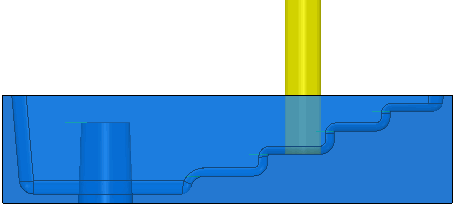Este ejemplo explica cómo utilizar el Seccionamiento dinámico para analizar una trayectoria de herramienta con el modelo Flats.dgk de la carpeta de Ejemplos. La trayectoria de herramienta utilizada en el ejemplo es una trayectoria de desbaste con la opción de Mecanizar zonas planas fijada en Área. La herramienta está en un área de interés de la trayectoria.
- En el menú contextual de Gráficos seleccione Seccionamiento dinámico. Se abre el cuadro de diálogo de Seccionamiento dinámico.
- Cambie el Eje a Y para que el seccionamiento se realice normal al eje Y del sistema global de coordenadas (ya que no existe un plano de trabajo activo).
- Seleccione Plano posterior y mueva el control deslizante sobre esta opción para mostrar una sección dinámica del modelo. A medida que se mueve el control deslizante, el modelo visualizado se corta para revelar más detalles. Seleccione Plano frontal si desea ver la sección de corte desde la parte frontal del modelo.
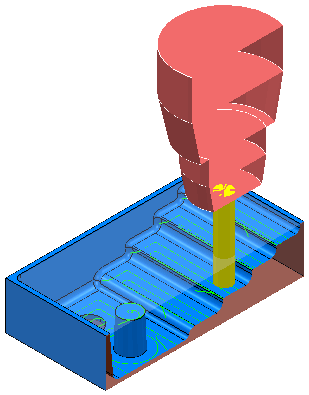
Es posible modificar la vista para ver la posición de la herramienta en el modelo con mayor claridad.
En ciertos casos, la opción de Seccionamiento dinámico ofrece un resultado más claro que una vista translúcida del modelo (utilizando la opción de Translúcido disponible en el menú contextual del modelo individual).
Por ejemplo, compare la claridad de una vista dinámicamente seccionada del proyecto con una vista translúcida del mismo proyecto:
Vista del seccionamiento dinámico:
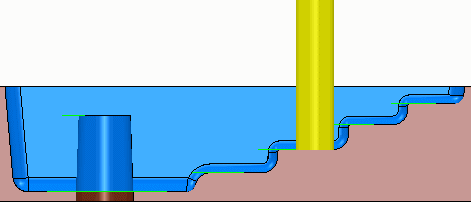
Vista translúcida: